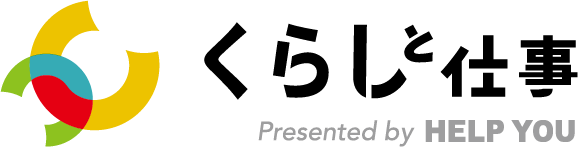Canva初心者必見!趣味にも副業にも活かせる活用術:フォトブック、SNS画像・資料作成 etc.
「Canvaってよく聞くけど、何から始めたらいいか分からない……」
今回は、そんなCanva初心者の方にこそ読んでほしい「趣味から副業にまで使えるCanva活用術」を、駆け出しのWebデザイナーであり、日常的にCanvaを活用しているFukinoがご紹介。
まずはCanvaの操作に慣れるためにおすすめの、初心者でも簡単にできるフォトブックの作成方法を解説。その後、SNS投稿画像の作成、動画編集、Webサイトデザインといった、副業にも使える幅広い機能を紹介していきます。Canvaは、意外なほど簡単に始めることができるツールです。この記事を読み終えた後には、あなたもきっとCanvaユーザーに! ぜひ、最後までお付き合いくださいね。
▶︎初心者・未経験者でも挑戦できる副業が豊富なHELP YOUをチェック
目次
ライター
Canvaとは?
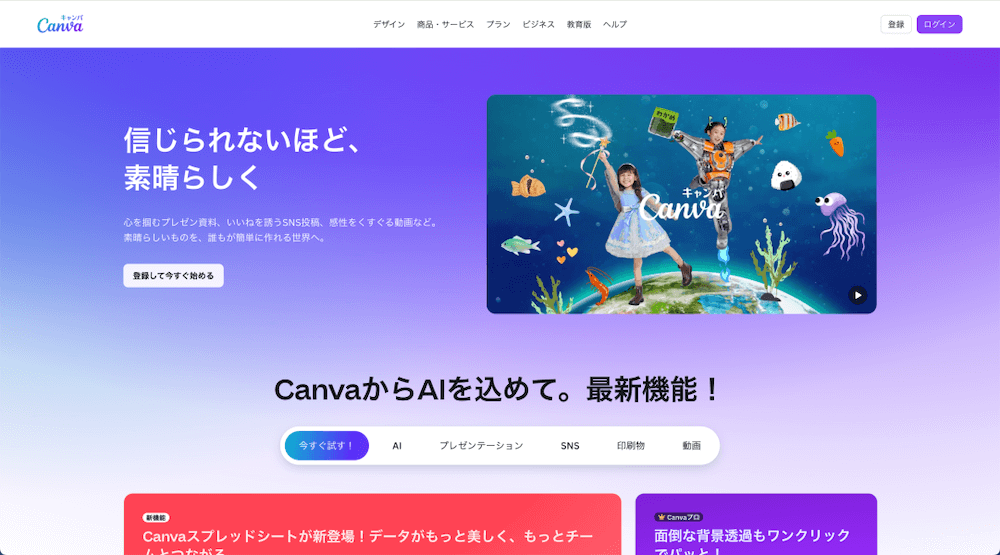
Canvaでできることの例
- フォトブック作成
- 季節のカードやイベント用カードの作成(年賀状、誕生日会招待カードなど)
- SNS投稿用画像(Instagram、X、Facebookなど)の作成
- YouTubeやブログ記事のサムネ画像作成
- SNS投稿用から本格的なものまで対応可能な動画編集
- オフィスで利用するプレゼン資料・提案書・名刺の作成
- Webサイトデザイン
- ポスターやチラシ作成
上記のとおりマルチに活用できるCanvaですが、その最大の特長は、すべての操作を直感的に行えること! デザインの知識やPhotoshopなどのデザインツールに関するスキルがなくても、見栄えの良い作品を短時間で作ることができます。
なお、Canvaの登録方法や無料・有料プランの比較などについては解説サイトが多数あるので、今回は省略し、実際の使い方にフォーカスして紹介していきます。
※記事内で紹介しているCanvaの画面は、Canvaの仕様変更により最新のものとは異なる場合があります。
Canva初心者におすすめなのは、フォトブック作り
Canva操作に慣れるための第一歩としておすすめなのが、身近なテーマで楽しく取り組めるフォトブック作成。豊富にあるテンプレートを利用すれば、ほんの数分でおしゃれな1ページが完成します!
そしてCanvaの操作に慣れたら、SNS投稿用の画像や動画作成にもぜひ挑戦してみましょう。作品を作り続ければポートフォリオとしてまとめることもできますし、それらを武器に、Canvaを利用した副業へつなげることができるかもしれません。
Canvaでフォトブックを作ってみよう!
それでは早速、実践に取り組んでいきましょう。理解を深めるために、実際にCanvaにアクセスしてお手元のパソコンやスマホに画面を表示しながら、この記事の手順に沿って一緒に操作してみてくださいね。
最初に:フォトブック作りの準備
まずは、フォトブックに使用したい写真を数十枚選び、PCまたはスマホ内にフォルダなどを作成してまとめておきましょう。使用したい写真の枚数をあらかじめ決めておくと、この後のステップがスムーズに進みます。
ステップ1:テンプレートを選ぶ
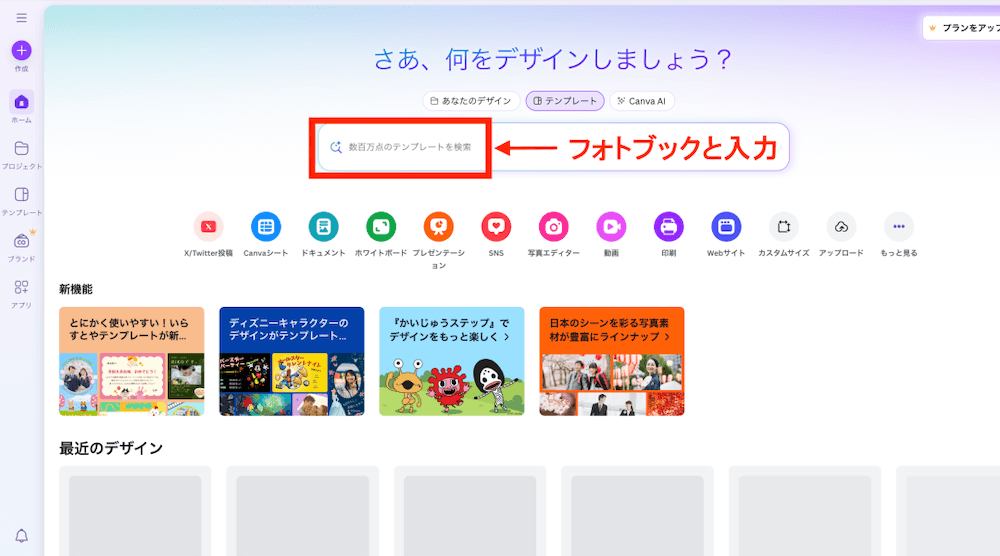
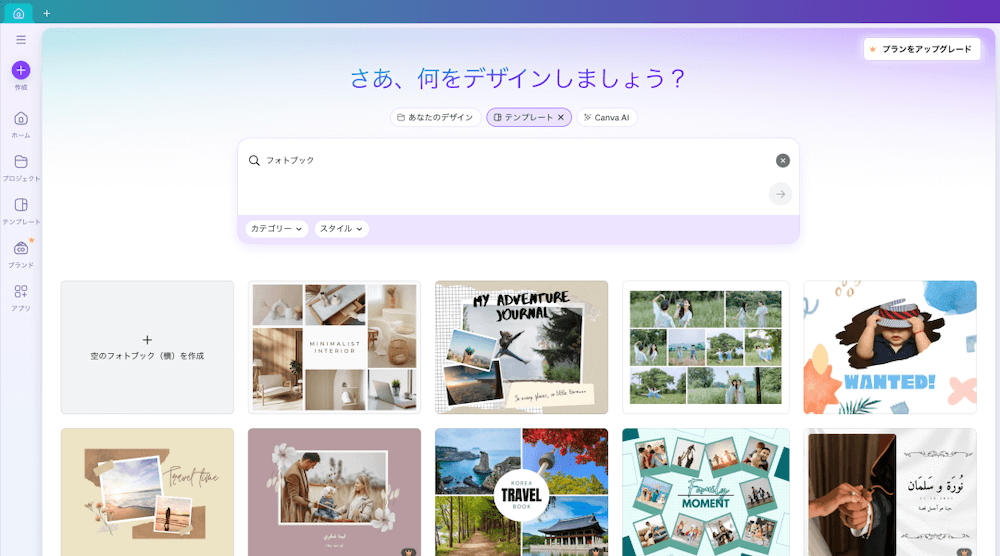
フォトブックと入力した後に表示されるテンプレート一覧
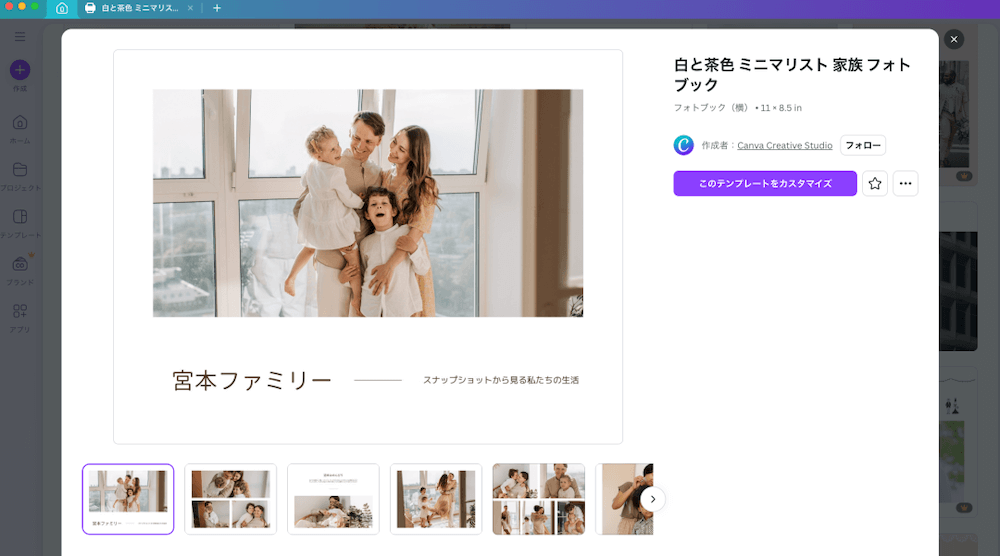
今回例として使用するテンプレート
テンプレートは1ページだけのものもあれば、すでに数十ページ分のフルデザインが施されているものもあります。はじめてCanvaを利用する方は、フルデザインされているテンプレートを使うのがおすすめ。
【ポイント2】
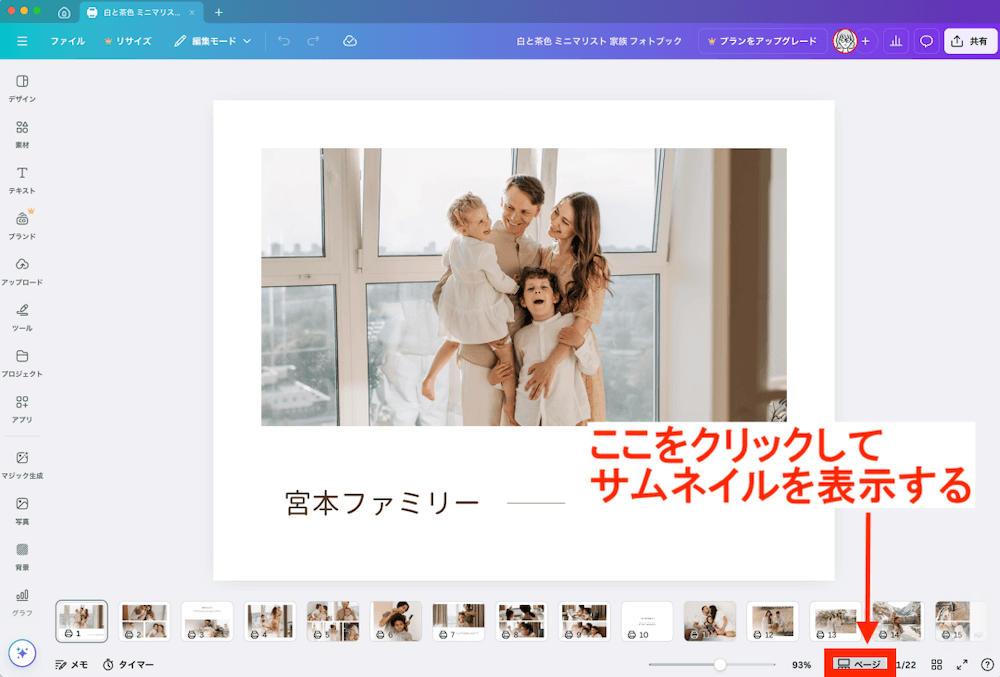
ステップ2:写真をアップロードして差し替える
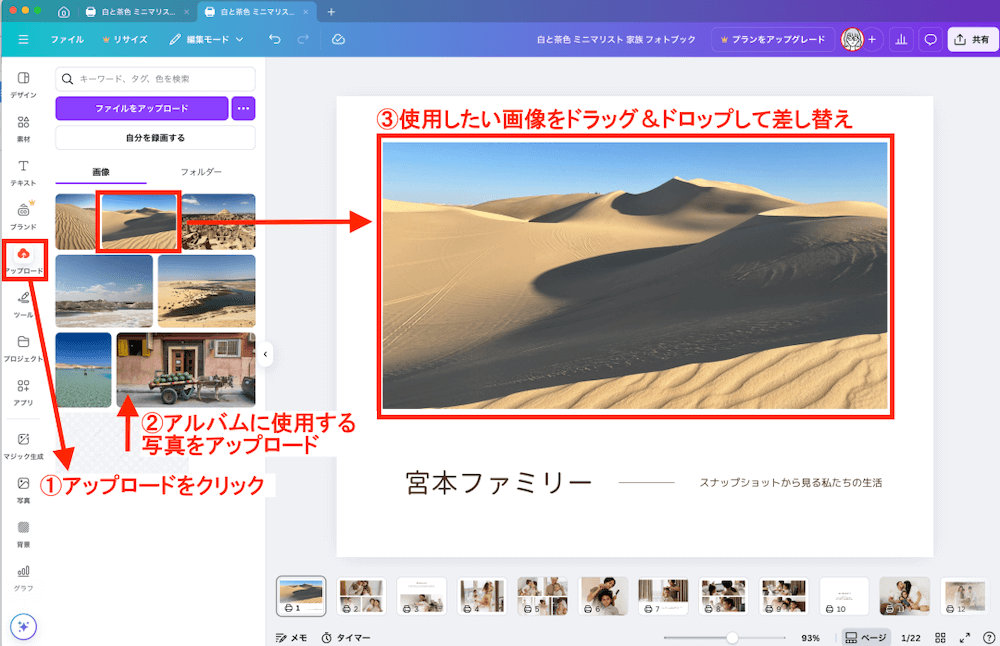
写真差し替えの手順は以下の通り。
- 左サイドバーにある「アップロード」をクリックして写真をアップロード
- 使用したい写真を差し替えたい箇所へドラッグ&ドロップで配置
- トリミングや拡大縮小で整える
アップの写真や引きで全体が映る写真など、写真の寄り・引きをバランスよく盛り込むことで、フォトブック全体の構成にメリハリが出ます。
ステップ3:文字を編集
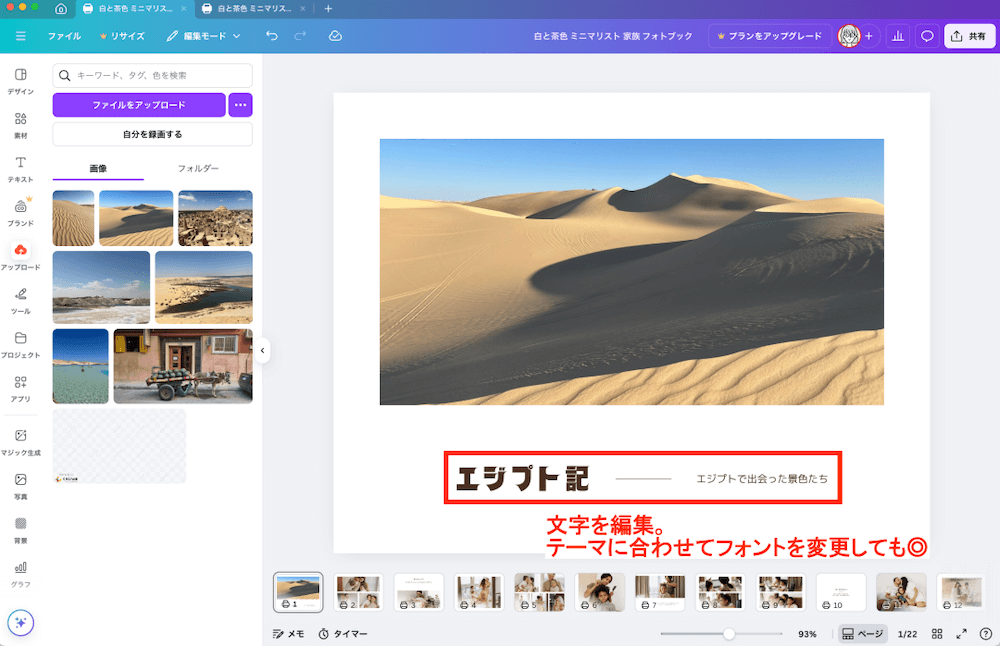
Canva内には手書き風やモダンなデザインなど、日本語フォントも豊富にあります。作りたいフォトブックのイメージに合わせて、ぴったりのフォントを探してみてください。
ステップ4:デザイン要素の調整
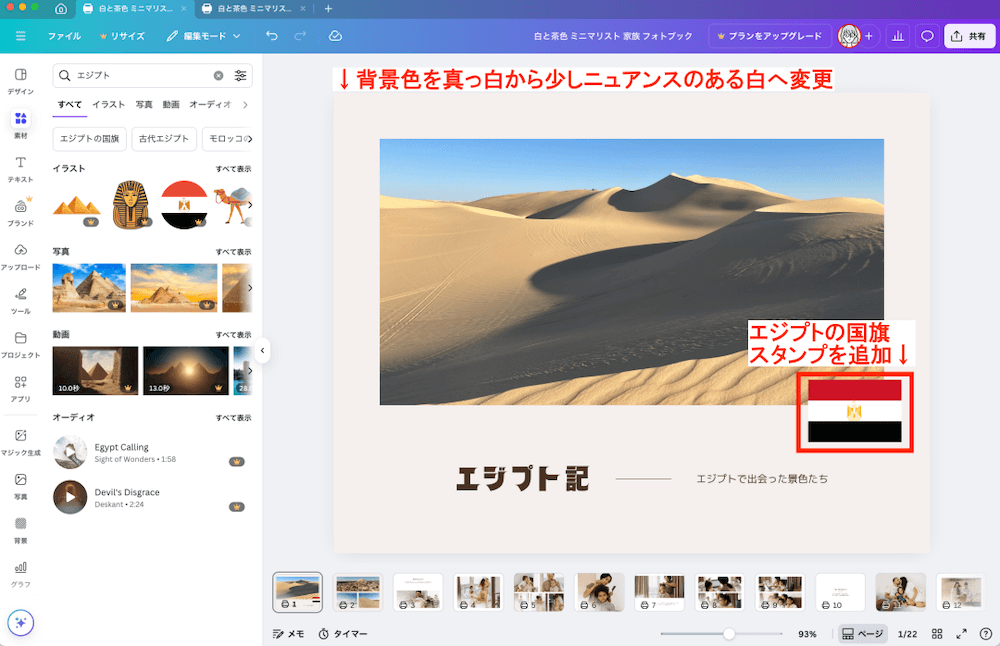
ステップ5:保存・共有
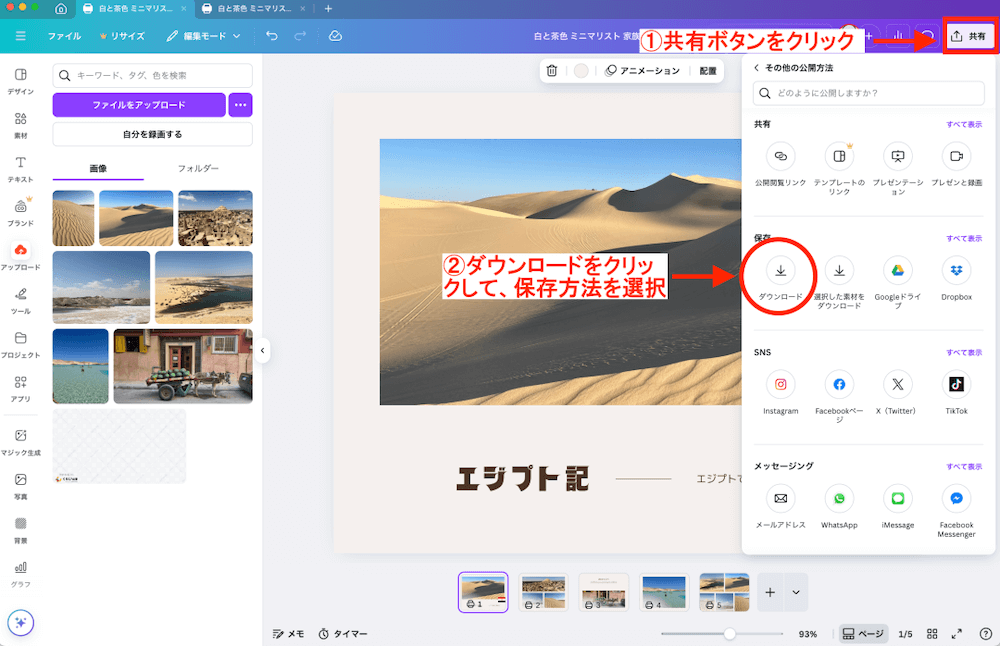
ステップ1〜5を終えた後に得られる3つの効果
- Canvaの基本操作に慣れる
- 写真・文字・レイアウトの扱いがわかるようになる
- 「デザインを作る楽しさ」を体験できる
Canvaでのフォトブック作成で得られる効果はこの3つ。思い出を形に残せるだけでなく、Canvaの基本操作を楽しく習得することができます!
SNS投稿用の画像作成にも挑戦!
フォトブック作成でCanvaの操作に慣れたら、次はSNS投稿用の画像作りに挑戦してみましょう。作成の流れは以下の通り。
SNS画像作成の流れ
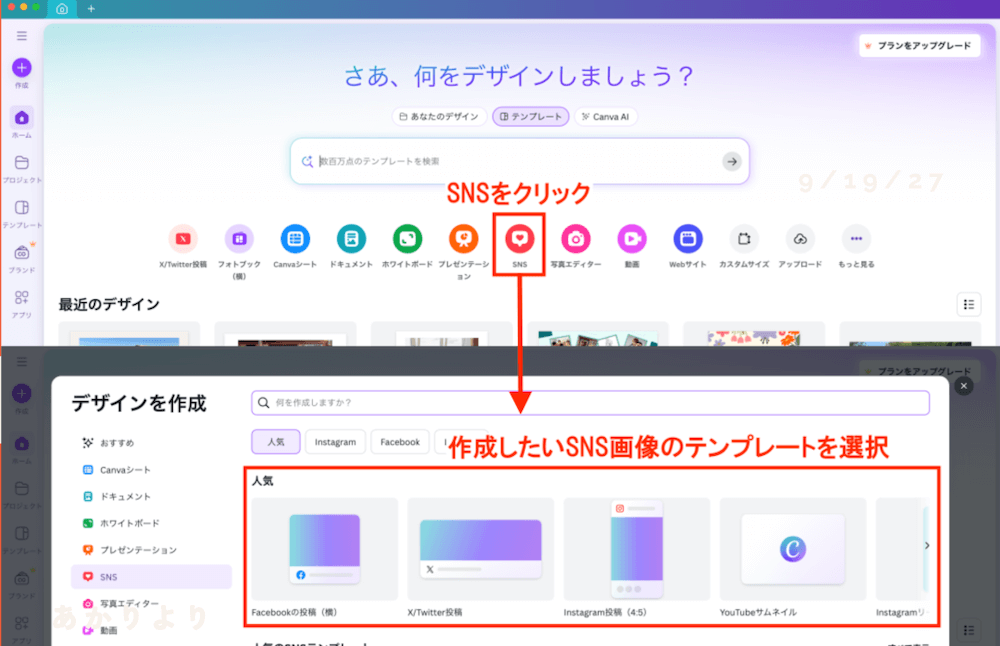
- ホーム画面で「SNS」のアイコンをクリック
- 表示されるテンプレートから、自分が作りたいテーマに合うものを選択
- フォトブック作成時と同じ要領で、文字や画像を差し替えて完成
基本的には、最初に紹介したフォトブックで行う作業と同じ内容です。フォトブックとの大きな違いは、限られた作業スペースの中にさまざまな要素をギュッとコンパクトにまとめる点。盛り込む各要素のサイズ調整、目を引く色使いやフォント選び、全体の構図調整など、フォトブックと比べると、求められるデザインスキルもぐっとアップします。
- 第一印象:第一印象を決めるのはフォントと色。最適なフォントと色を選ぶことが重要です
- 配色比率:色は、ベース・メイン・アクセントで3色程度に絞るとまとまりやすくなります。比率は「ベースカラー70%:メインカラー25%:アクセントカラー5%」 で配色すると全体のバランスが良くなります
- ジャンプ率:テキストの種類に合わせて文字サイズの比率にメリハリをつけることも大事なデザインスキル。メインコピーは大きく、補足は小さくなど文字に優先順位をつけて、ジャンプ率を意識するとGood!
副業の可能性が広がるCanvaの便利機能
前述のSNS投稿画像の作成をはじめ、Canvaにはさまざまなシーンで活用できるテンプレートが豊富にそろっています。以下では、その一例をご紹介。これらの機能を使えるようになれば、新たな分野での副業も視野に入れることができるかもしれません。
資料作成
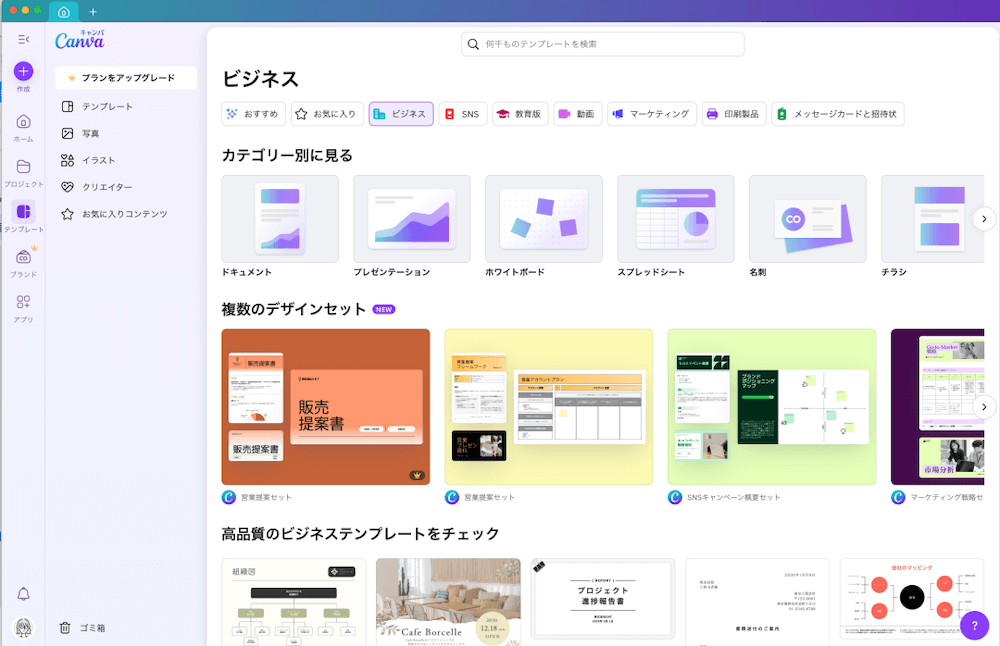
動画編集
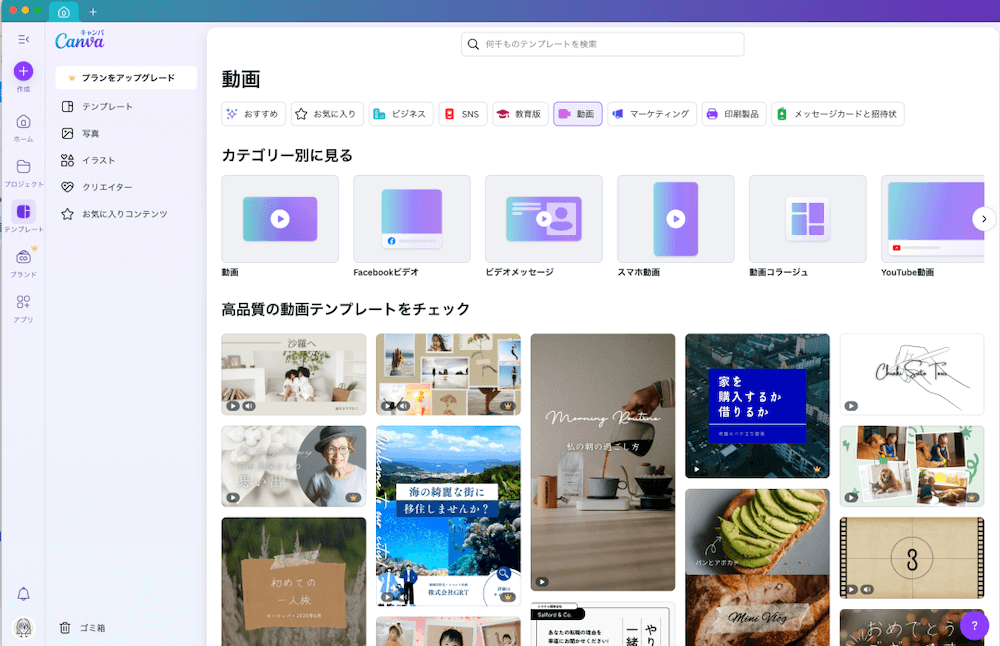
Webサイトデザイン
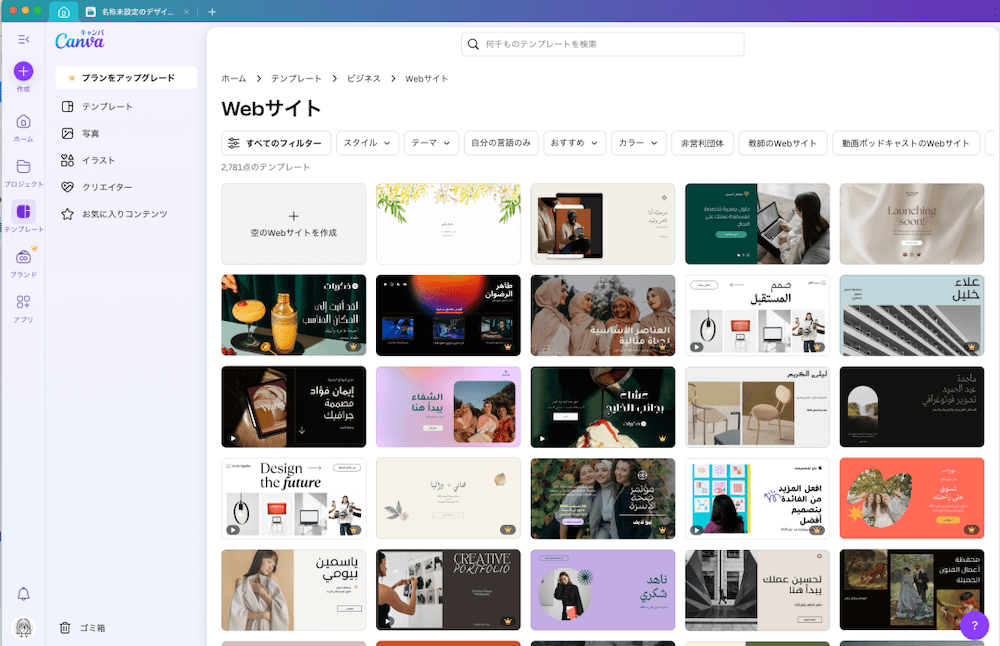
まとめ
そこからSNS投稿画像や動画編集などにステップアップしていけば、デザインスキルも磨かれていき、副業の幅もきっと広がります。
まずは今週末、手元にある家族写真や旅行時の写真を利用して、Canvaでフォトブックを一冊作ってみませんか?
▶︎Canvaのスキルを活かした副業も探せるHELP YOU
Link